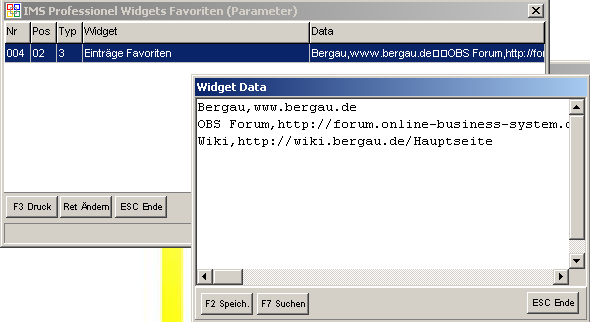OBS/Widgets/Favoriten: Unterschied zwischen den Versionen
Zur Navigation springen
Zur Suche springen
Keine Bearbeitungszusammenfassung |
Keine Bearbeitungszusammenfassung |
||
| Zeile 3: | Zeile 3: | ||
In diesem Widget sind ihre Favoriten aufgelistet. Mit einem Doppelklick können Sie dann Ihren Favoriten öffnen. Zum Öffnen wird immer das Standardprogramm ausgewählt. Bei einer Internetadresse z.B. Internet Explorer oder Firefox.<br/> | In diesem Widget sind ihre Favoriten aufgelistet. Mit einem Doppelklick können Sie dann Ihren Favoriten öffnen. Zum Öffnen wird immer das Standardprogramm ausgewählt. Bei einer Internetadresse z.B. Internet Explorer oder Firefox.<br/> | ||
So sieht das Widget-Fenster aus:<br/> | So sieht das Widget-Fenster aus:<br/> | ||
[[Image:Favoriten. | [[Image:Screenshot Favoriten.png]]<br/> | ||
=Parameter= | =Parameter= | ||
Version vom 16. August 2016, 11:38 Uhr
Widgets
- Infobaum (001)
- Anstehende Termine (002)
- Offene FTP Jobs (003)
- Favoriten (004)
- Umsatz 1-20 (005-009,051-055,141-150)
- Anstehende Aufgaben (010,014,103-105)
- Geburtstage (011)
- Bild (012)
- Email Liste Einstellungen (013)
- Marketing (015)
- Aktive Services (016)
- Positionerfassung Letzte Preise (018)
- Positionerfassung Lieferanten-EK (019)
- OBS Logs/Protokolle (021)
- Positionerfassung Preisinformation (022)
- Artikelpflege Lieferanten-Info (023)
- Schalter Filialen (024)
- Monatskalender (025)
- Eigenschaften (027)
- Erweiterte Info (028)
- RSS-Reader (029)
- RTF / Rechtschreibprüfung (033)
- Auftrags Preview (030)
- MySQL Process Liste (031)
- Buchhaltung Zusatzinformation (032)
- Ticketsystem (035)
- Allgemeine Benutzereinstellungen (036)
- BWA 1-9 (038-042,066-069)
- Offene Lagerbestellungen (043)
- Analoguhr (044)
- Anrufbeantworter (046)
- Vergleichbare Artikel (047)
- Personenumsatz (048)
- Produktionsschritte (049)
- Schnellstartleiste (050)
- Artikel Lager (056)
- Ticket Baum (057)
- Varianten Artikel (058)
- QR-Zeiterfassung (060)
- Technikersteuerung (061)
- Personen Kontakte (063)
- Bildschirmtastatur (064)
- Kasse erweiterte Buttons (065)
- Auftrag Materialübersicht (071)
- Dispobestand (072)
- Geräte (073)
- EK-Historie (074)
- Stücklistenbaum (076)
- Stückliste Preise (077)
- Termin Projektplanung (078)
- Material InfoBaum (079)
- Ertragsübersicht (080)
- Remote Protokoll (081)
- Offene Shop Jobs (082)
- Anzeige GMap Koordinaten (084)
- Geräte Zähler Info (085)
- Artikel Preislisten Info (086)
- Mehrsprachen Info (088)
- Vertragsumsatz (089)
- DMS Clipboard (090)
- Artikelumsatz (091)
- EMAIL Einstellungen Widget (092)
- Amazon Info (093)
- Leistung Info (094)
- Datei Versions Kontrolle (095)
- Warengruppenumsatz (096)
- CRM-Zusatzdaten (097)
- CRM-Informationen (098)
- Clipboard Historie (099)
- Reparatur Stunden mit Wartungs-Vertrag (100)
- Support Informationen (101)
- Drucker Informationen (102)
- Ausprägung (106)
- Personenumsatz Warengruppen (107)
- Personenumsatz Erlöskonten (108)
- Backup Monitor (109)
- Personendokumente (110)
- Thread Process Liste (112)
- Bildschirm-Ziffernblock Numerisch (113)
- Reparatur Historie (114)
- Unternehmer Cockpit (115)
- Artikelpflege Warengruppen-Artikel (116)
- Terminvorschläge (118-119)
- Leistungs-Listen (120)
- Leistungs-Baugruppen (121)
- Projektbaum (122)
- Geräte Baum (123)
- Positionserfassung Cashback (124)
- Abhollieferscheine (125)
- Segel-Info (126)
- Versandkosten (127)
- Developer (128)
- Sprach Schnittstelle (Sapi) (129)
- User-Widget (130-139)
- Dokumenten Vorschau anzeigen (140)
- Wetter (151)
- Virtual UI OBS Browser Modus (152)
- E-Mail-Baum (153)
- Fleet Management Informationen (159)
- Kamera Widget (161-168)
- Solar Info (169)
- Steuerung Info (170)
- ChatGPT (172)
- Anwesenheit / Belieferung (173)
- Formular Zusatzdaten (175-176)
- Position-Infobaum (177)
Das Favoriten-Widget
In diesem Widget sind ihre Favoriten aufgelistet. Mit einem Doppelklick können Sie dann Ihren Favoriten öffnen. Zum Öffnen wird immer das Standardprogramm ausgewählt. Bei einer Internetadresse z.B. Internet Explorer oder Firefox.
So sieht das Widget-Fenster aus:
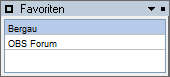
Parameter
Jeder Favorit wird dabei in eine neuen Zeile geschrieben.
Das Fenster, in dem Sie diese Einstellungen vornehmen können, sieht wie folgt aus:
| Name | Beschreibung |
|---|---|
| Einträge Favoriten | In "Einträge Favoriten" tragen Sie ihre Favoriten ein. Dabei ist wichtig zu beachten, dass folgendes Schema verwendet wird: "Titel, Pfad (oder URL) zu Ihrem Favorit" |
In Ihre Favoritenliste können Sie Internetandressen, Word-, Exceldokumente und vieles mehr eintragen. Dateien wie Worddokumente müssen allerdings mit dem kompletten Dateipfad angegeben werden (z.B. c:\Dokumente und Einstellungen\User\Desktop\MeinWorddokument.doc).